如何在office文档中打钩(word、excel、ppt教程)
1、word入口:打开word,在选项卡中选择插入——》符号下方的小箭头——》其他符号。如下图所示。
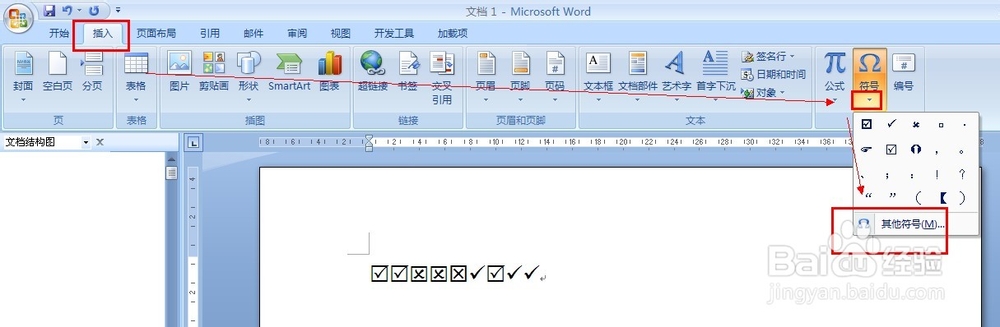
3、ppt入口:同理excel,插入——》符号,如下图所示。
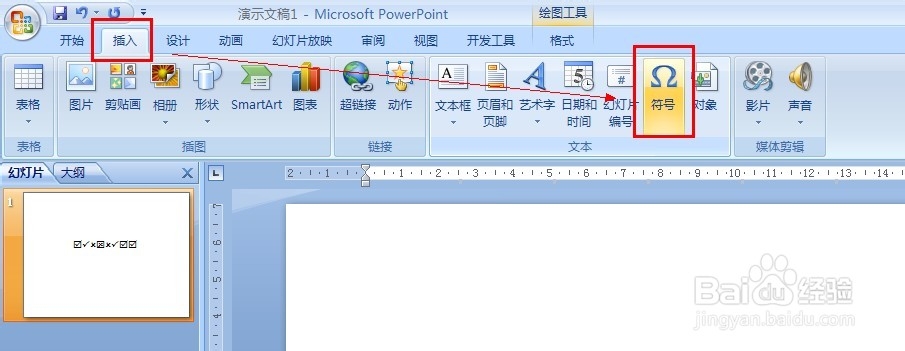
5、如果你选择的是Wingdings的话,拖动滚动条,到最下面,如图所示,你就会看到所要的了。
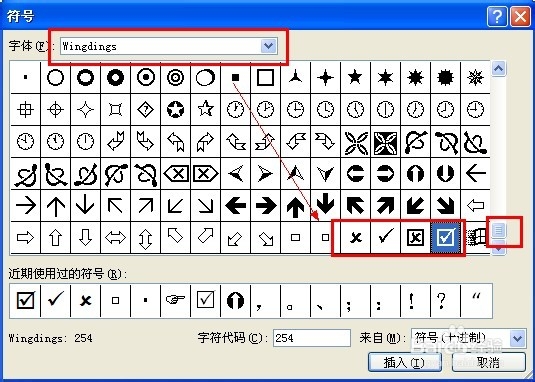
7、如果你使用过一次之后,office会记录你的使用记录,如图所示,就会在最近使用的记录看到了,就不要每次都里面去找,这里也方便我们快捷使用的一个小技巧。记住。

声明:本网站引用、摘录或转载内容仅供网站访问者交流或参考,不代表本站立场,如存在版权或非法内容,请联系站长删除,联系邮箱:site.kefu@qq.com。
阅读量:79
阅读量:86
阅读量:47
阅读量:59
阅读量:93